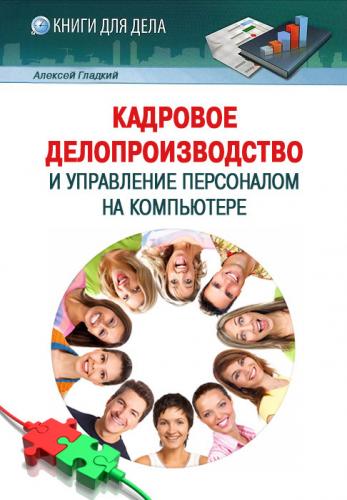Для перехода в режим настройки базы данных и выбора организации для работы используйте в главном меню пункт Выбор организации или команду Сервис ▶ Настройка организации, которая вызывается также нажатием комбинации клавиш Ctrl+B. При выполнении любого из перечисленных действий на экране отобразится окно, которое показано на рис. 1.3.
Рис. 1.3. Выбор базы данных
В данном окне осуществляется выбор базы данных для работы. Структура этого интерфейса такова: в верхней его части в поле Текущая установленная база отображается название базы данных, которая используется в данный момент. Слева приводится перечень имеющихся баз данных (обычно он соответствует числу организаций, по которым в программе ведется кадровый учет), справа отображается список сотрудников той базы данных, на которой установлен курсор. В нижней части окна находятся инструменты, предназначенные для выполнения соответствующих действий.
По умолчанию в программе имеется база данных. Вы можете использовать ее, внеся в нее соответствующие изменения (о том, как редактировать базу данных, мы расскажем позже), а можете – создать новую базу данных. Для этого нужно нажать кнопку, которая находится слева под списком баз данных (рис. 1.4).
Рис. 1.4. Кнопка создания базы данных
При нажатии данной кнопки на экране отображается окно, которое показано на рис. 1.5.
Рис. 1.5. Ввод и редактирование базы данных
В данном окне осуществляется ввод и редактирование данных об организации. Иначе говоря, именно здесь вы можете создать новую или отредактировать созданную ранее базу данных.
ПРИМЕЧАНИЕ
Для перехода в режим редактирования имеющейся базы данных нужно выделить ее в списке щелчком мыши и нажать кнопку Карточка организации, которая расположена в нижней части окна.
Параметры данного окна заполняются просто – путем ввода значений с клавиатуры. В соответствующих полях укажите название базы, под которым она будет отображаться в списке (см. рис. 1.3), полное наименование организации, ее адрес, банковские реквизиты, сведения о руководителе и главном бухгалтере, а также прочие необходимые данные. Отметим, что все параметры заполнять необязательно – на первых порах можно ограничиться названием базы данных и полным наименованием организации, а все остальные сведения можно вводить впоследствии, по мере необходимости.
В правом верхнем углу данного окна находится кнопка Настройка табельного номера. С ее помощью осуществляется переход в режим настройки автоматического формирования табельных номеров